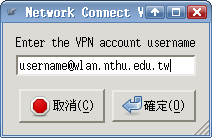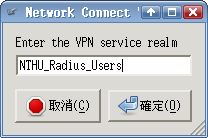Juniper SSL VPN 是否支援 Linux 64bit?
Juniper SSL VPN 目前對於 Linux 64bit 的支援並不完善,建議您可以透過 (2012/08/20) MSJNC Session Manager 或 junipernc 程式進行連線,詳細說明請參閱本站的教學文件 Juniper Network Connect for Linux。
簡易使用說明
Step 0:系統資訊
- 本範例的測試平台為 Fedora 15 (Kernel 2.6.40.6-0.fc15.x86_64)。
Step 1:下載 junipernc 程式
- 2011/11/01 的目前版本是 Version 1.16 (31 Oct 2011)。
# wget -q -O /tmp/junipernc http://mad-scientist.net/junipernc # cd /usr/local/bin # cp /tmp/junipernc . # chmod a+x junipernc
Step 2:執行 junipernc 程式
- 先清除之前的舊設定資訊。
# junipernc --deconfig
- 因為是使用 Linux 64bit,多數沒有安裝 32bit Java Runtime 環境,建議使用
--nojava參數來執行。
# junipernc --nojava
Step 3:初次連線設定
Step 4:中斷連線
其他
- junpernc 設定檔,存放在個人目錄下:
# cat ~/.vpn.default.cfg HOST="sslvpn9.twaren.net" PORT="" USER="username@wlan.nthu.edu.tw" CERT="/home/lyshie/.vpn.default.crt" REALM="NTHU_Radius_Users" URL="https://sslvpn9.twaren.net/nthu" # ls ~/.vpn.default.crt